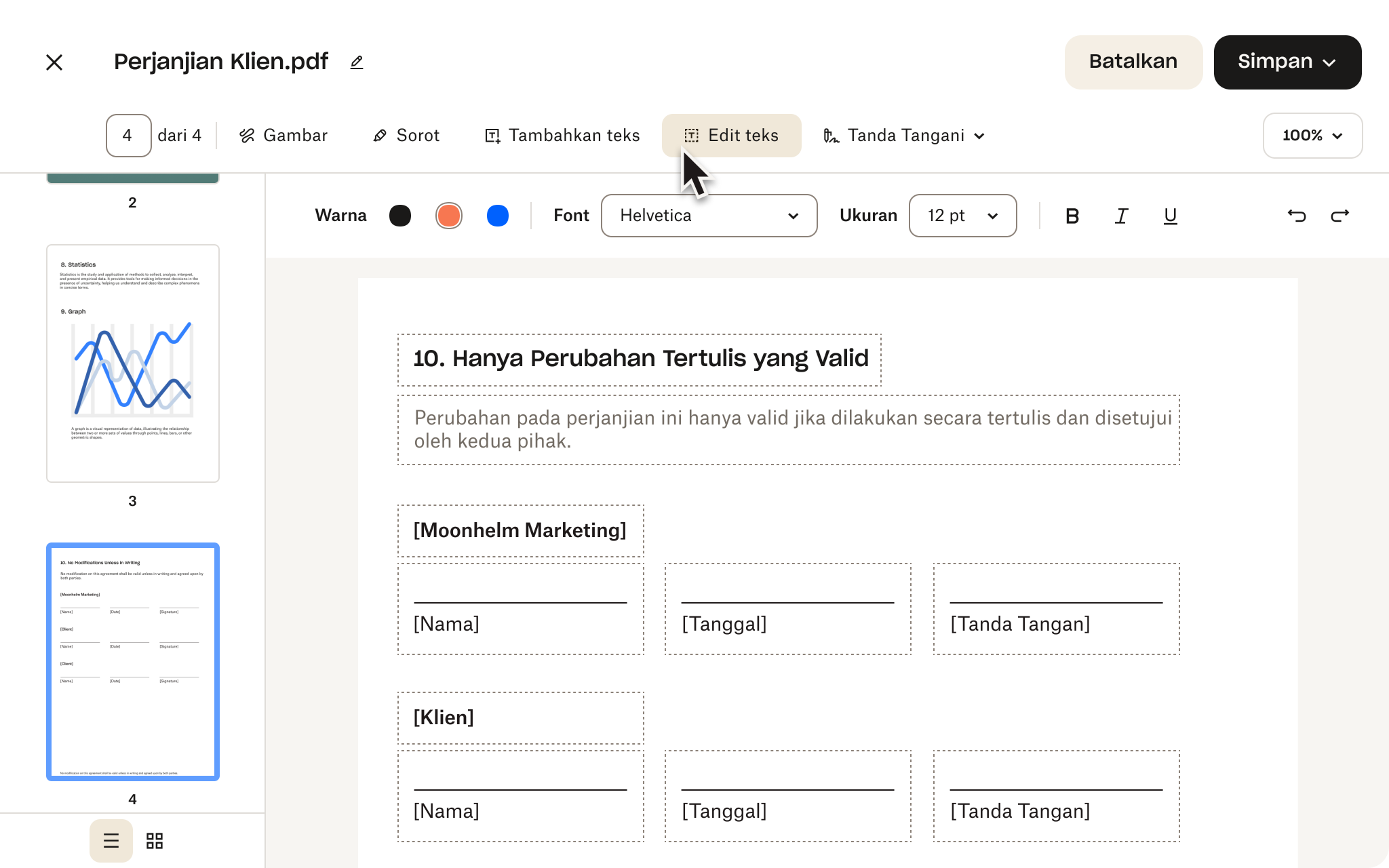Tanda tangani PDF
Tanda tangani PDF online hanya dengan beberapa klik
Sederhanakan alur kerja penandatanganan dokumen Anda dengan mudah dan hemat waktu berharga dengan editor PDF Dropbox.
Unggah PDF apa pun dan tambahkan atau minta tanda tangan hanya dengan mengklik tombol—semua bisa dilakukan secara online, di perangkat apa pun yang terhubung.
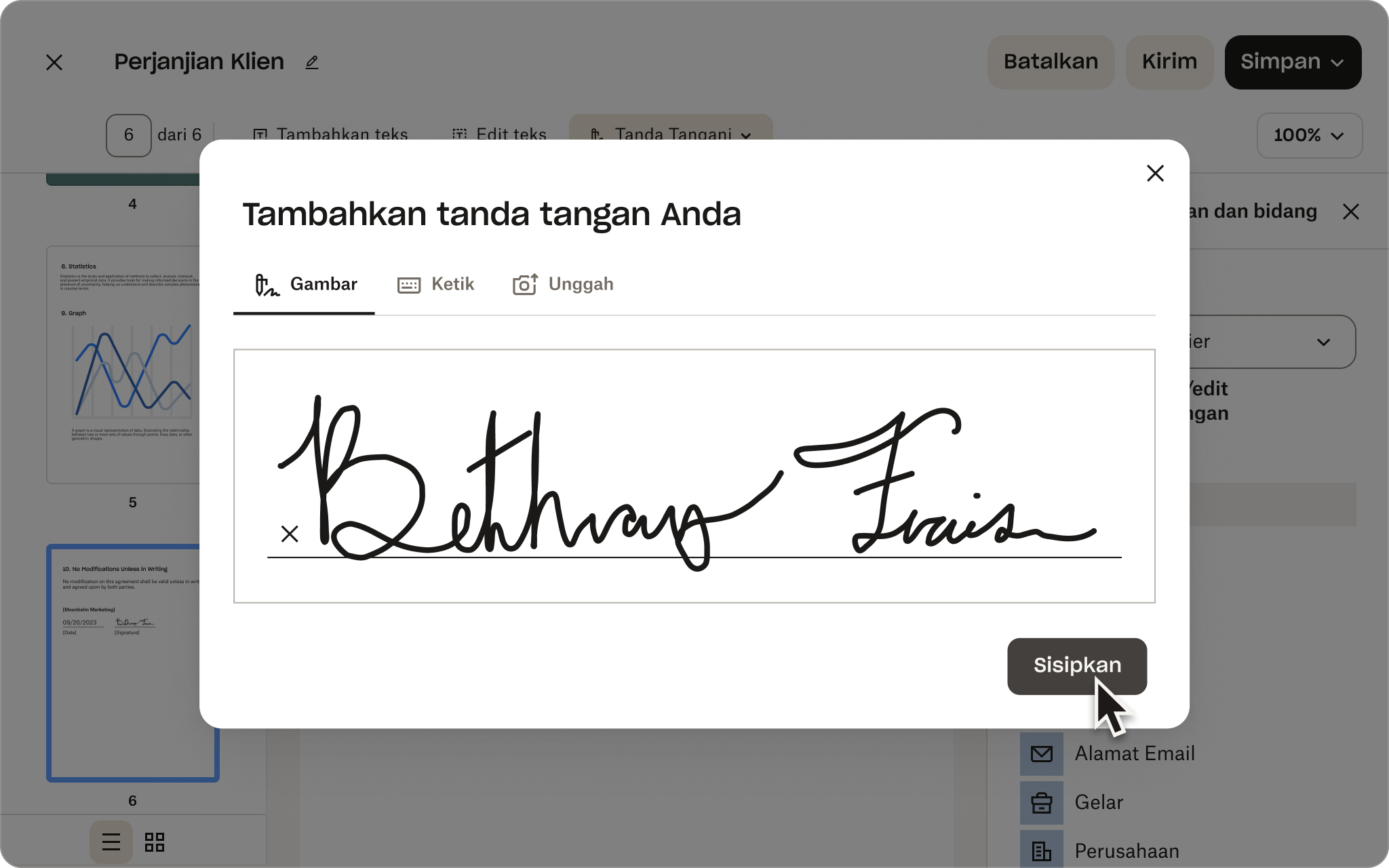
Kolaborasi menjadi mudah
Ketika dokumen memerlukan tanda tangan, keamanan menjadi lebih penting dari sebelumnya. Dropbox memudahkan berbagi PDF yang ditandatangani dengan aman.
Cukup salin tautan untuk membagikan akses kepada kolega, klien, atau kolaborator. Butuh perlindungan ekstra? Lindungi file Anda dengan kata sandi atau tetapkan tanggal kedaluwarsa untuk kontrol penuh.
Jika perlu mengirim salinannya, Anda tidak harus memberikan akses ke file asli karena Dropbox Transfer memungkinkan Anda mengirim kumpulan besar file dalam hitungan detik. Untuk pelacakan tingkat lanjut dan wawasan keterlibatan, Dropbox siap membantu Anda dengan fitur kirim dan lacak saat berbagi file.
Pertanyaan yang sering diajukan
Untuk menandatangani PDF, cukup klik tombol pilih file di atas dan pilih PDF yang ingin Anda tandatangani. Kemudian Anda akan diarahkan ke editor PDF gratis dan klik Tanda Tangani untuk menandatangani PDF Anda.
Untuk penandatanganan sederhana sehari-hari, alat Tanda Tangan Elektronik Dropbox sudah mencakup kebutuhan dasar. Fitur ini dapat diakses di alat Editor PDF, atau di bagian menu Tanda Tangan di layar beranda akun Dropbox Anda.
Jika sudah siap untuk meningkatkan alur kerja tanda tangan elektronik Anda, Dropbox Sign menawarkan keamanan tingkat lanjut—cocok untuk badan legislatif yang ketat di bidang hukum dan kesehatan, misalnya—serta pengalaman penandatanganan yang dapat disesuaikan.
Dropbox membekali Anda dengan semua alat yang Anda perlukan untuk menguasai PDF. Anda dapat:
- Menggabungkan, memisahkan, dan memutar halaman dengan cepat—mengatur dokumen sesuai keinginan Anda
- Menambahkan atau menghapus halaman dengan mudah—hanya menyimpan konten yang penting
- Membuat anotasi, memberi komentar, dan meminta tanda tangan—berkolaborasi secara lancar dengan kolega dan klien
- Mengonversi PDF ke format lain—memastikan kompatibilitas maksimum
- Mengenkripsi dokumen—menambahkan lapisan keamanan ekstra untuk informasi sensitif